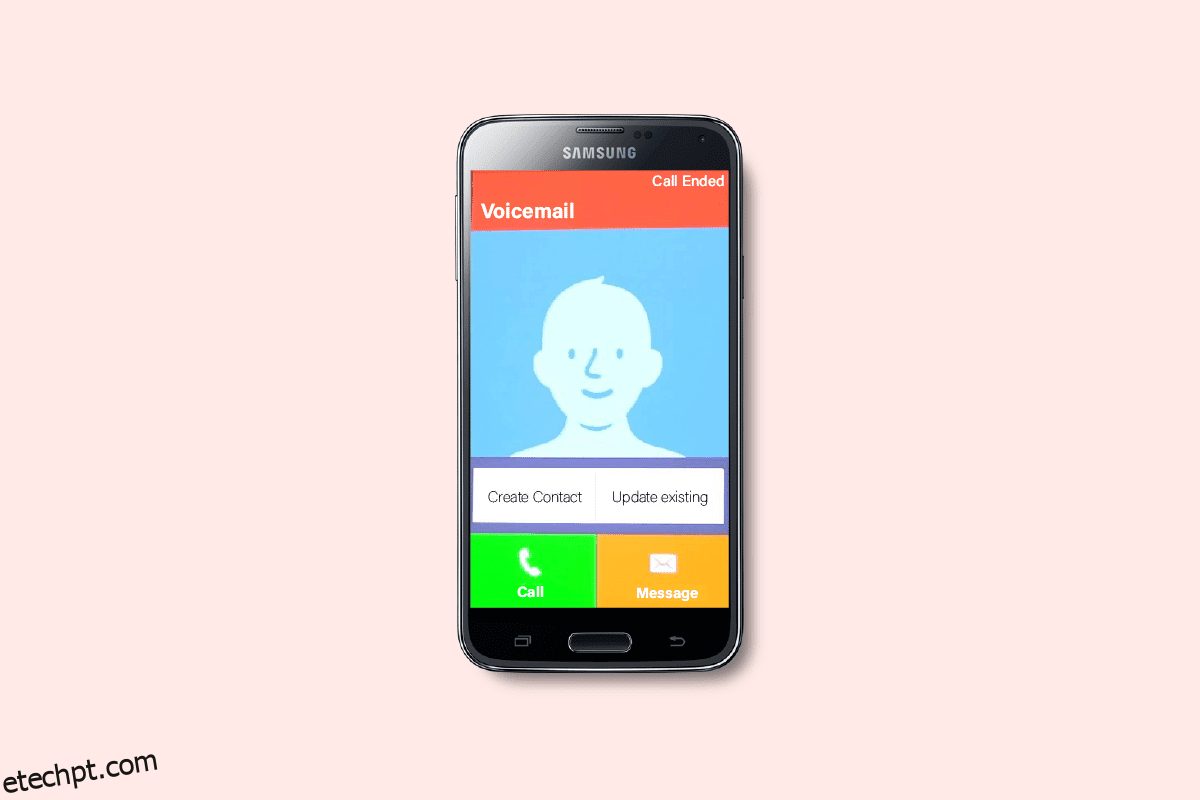Neste mundo agitado, você nem sempre pode se conectar ao seu telefone celular e pode desligar o celular por um tempo. Essas mensagens estarão esperando por você e todas as chamadas perdidas entrarão no correio de voz se você tiver ativado esse recurso. Você pode lidar com essas mensagens de voz mais tarde. Mas, muitos usuários da Samsung se perguntam por que o correio de voz visual não está funcionando e lutam para corrigir o problema do correio de voz do Samsung Galaxy 5. Esse problema pode ocorrer devido a configurações de correio de voz inadequadas, aplicativos de correio de voz desatualizados ou devido à presença de vírus ou malware. Se você também está lutando com um problema de correio de voz do telefone Samsung que não funciona, este guia o ajudará a corrigir o mesmo. Então, continue lendo.

últimas postagens
Como corrigir o correio de voz do Samsung Galaxy 5 que não está funcionando
Neste guia, mostramos várias maneiras de corrigir o problema do correio de voz do telefone Samsung.
Por que o Visual Voicemail não está funcionando no Samsung Galaxy 5?
Aqui estão alguns motivos válidos que contribuem para o problema do correio de voz do telefone Samsung não funcionar. Analise-os profundamente para entender a causa.
- O aplicativo de correio de voz não tem permissões adequadas em seu computador para ser executado em segundo plano.
- Seus dados de celular podem estar desativados ou você não ativou os dados de segundo plano em seu dispositivo.
- Presença de vírus ou malware.
- Seu dispositivo não tem espaço suficiente para armazenar as mensagens de voz gravadas.
- O sistema operacional Android não está atualizado para sua versão mais recente.
- Seu dispositivo está fora do alcance do sinal onde o sinal de celular não funciona bem.
- Poucos arquivos do aplicativo de correio de voz estão corrompidos ou danificados.
- Existem alguns arquivos de instalação mal configurados do aplicativo de correio de voz. Nesse caso, você deve reinstalar o aplicativo.
Estas são as razões que podem ser o motivo de sua consulta sobre por que o Visual Voicemail não está funcionando.
Como corrigir o problema do correio de voz do Samsung Galaxy 5
Ao enfrentar o problema, você pode não reinstalar o aplicativo diretamente. Aqui estão alguns hacks simples e incríveis que ajudarão você a corrigir o problema do correio de voz do seu telefone Samsung com facilidade.
Observação: como os smartphones não possuem as mesmas opções de configurações e variam de fabricante para fabricante, verifique se as configurações estão corretas antes de alterá-las. As referidas etapas foram realizadas no telefone Redmi.
Métodos básicos de solução de problemas
A seguir estão alguns métodos básicos para corrigir o problema.
1. Reinicie o Android
Se você está se perguntando por que o correio de voz visual não está funcionando, verifique quando reiniciou o telefone pela última vez. Se o seu telefone foi reiniciado por um longo tempo, você deve considerar reiniciar o seu Android. Siga as instruções listadas em nosso guia Como reiniciar ou reiniciar seu telefone Android para reiniciar seu Android.

Depois que o Android reiniciar, verifique se você conseguiu acessar as configurações do correio de voz no seu dispositivo sem problemas.
2. Solucionar problemas de conexão de rede
Se você não tiver uma conexão estável com a Internet, terá vários problemas, como o correio de voz do telefone Samsung que parou de funcionar hoje. Além dos atrasos no serviço de mensagens, outros conflitos semelhantes podem ser resolvidos garantindo que você tenha ativado sua conexão de dados conforme as instruções abaixo.
1. Toque no ícone Configurações na tela inicial.

2. Agora, toque na opção Cartões SIM e redes móveis conforme mostrado.

3. Em seguida, ative a opção Dados móveis.

4. Se você quiser usar uma rede de roaming quando estiver fora de sua localização geográfica, toque em Configurações avançadas conforme ilustrado.
Nota: O serviço de roaming internacional de dados pode ter um custo extra.

5. Agora, toque em Roaming internacional e selecione Sempre conforme mostrado.

6. Agora, toque em Roaming de dados.

7. Em seguida, toque em Ativar se for solicitado.

Agora, verifique se você conseguiu corrigir o problema do correio de voz que não funciona no Samsung 5.
3. Execute a verificação de malware
Se houver algum arquivo malicioso ou bug em seu dispositivo, você enfrentará um problema de correio de voz do Samsung Galaxy 5. Verifique se você instalou recentemente algum arquivo APK ou baixou novos aplicativos. Se sim, desinstale os aplicativos e verifique se corrigiu o problema. Você também pode tentar instalar um aplicativo antivírus e executar uma verificação de malware para garantir que seu dispositivo esteja seguro ou não.
Leia nosso guia 10 Melhor Software Antivírus Gratuito para Android para ter uma ideia sobre qual aplicativo escolher e como usá-lo. Aqui estão algumas instruções para executar uma verificação de malware no Android usando um aplicativo de terceiros.
1. Abra a Play Store no seu celular Android.
2. Agora, procure por qualquer software antivírus conforme ilustrado.

3. Em seguida, toque no botão Instalar.
4. Aguarde a conclusão da instalação e toque em Abrir para iniciar o aplicativo.
Observação: as etapas para verificar seu dispositivo Android podem variar dependendo do software que você usa. Aqui, Avast Antivírus é tomado como exemplo. Siga os passos de acordo com o seu software.
5. Siga as instruções na tela do aplicativo e escolha Proteção avançada (requer assinatura) ou Proteção básica (gratuita).

6. Em seguida, toque em INICIAR VARREDURA.

7. No próximo prompt, permita ou não o prompt de permissão para verificar seus arquivos no dispositivo.
Observação: neste aplicativo, se você negou esse acesso, apenas seus aplicativos e configurações serão verificados e não seus arquivos corrompidos.

8. Aguarde até que o aplicativo verifique seu dispositivo completamente e, uma vez concluído, resolva os riscos encontrados seguindo as instruções na tela.

9. Isso removerá os arquivos corrompidos ou ameaças do seu dispositivo Android e, portanto, o problema discutido será resolvido agora.
4. Espaço gratuito no Android
Quando você não tem espaço adequado no seu Android, você enfrentará o problema do correio de voz visual não funcionar. Quando a memória está muito baixa, você não pode abrir aplicativos de correio de voz. Siga as instruções em Como liberar armazenamento interno no telefone Android para liberar espaço no Android.

5. Atualize o sistema operacional Android
Além de liberar espaço no Android, você deve verificar se está usando o Android em sua versão atualizada. Se você estiver usando uma versão mais antiga do seu celular, verifique se há uma atualização disponível e siga as instruções na tela para atualizar o mesmo.
Siga e implemente as etapas em nosso guia para atualizar seu sistema operacional Android, conforme instruído em nosso guia 3 maneiras de verificar atualizações em seu telefone Android para corrigir o problema de correio de voz do telefone Samsung que parou de funcionar.

Método 1: Ativar dados de segundo plano
Apesar de ativar os dados móveis, você deve ativar o uso de dados em segundo plano para garantir que seu telefone faça uso da conexão com a Internet, mesmo no modo de economia de dados. Siga as instruções para corrigir o problema do correio de voz do Samsung Galaxy 5.
1. Vá para o aplicativo Configurações.

2. Em seguida, toque em Aplicativos.

3. Em seguida, toque em Gerenciar aplicativos seguido do aplicativo de correio de voz.
4. Em seguida, toque em Uso restrito de dados.

5. Agora, selecione Wi-Fi e dados móveis (SIM 1) e dados móveis (SIM 2), se aplicável.

6. Por fim, toque em OK.
Método 2: modificar as configurações do correio de voz
Garantir que as configurações do correio de voz estejam corretas é outro hack simples para corrigir o problema discutido. Aqui estão algumas instruções para reativar suas configurações de correio de voz.
1. Abra o aplicativo Telefone e toque no ícone de três pontos no canto superior direito da tela.
2. Em seguida, toque na opção Configurações.
3. Agora, em configurações GERAIS, toque em Correio de voz.

4. Em seguida, toque no número SIM que você precisa para reativar as configurações do correio de voz.
5. Em seguida, toque em Notificações.

6. Por fim, verifique se a opção Mostrar notificações está ativada.

Verifique se você corrigiu sua consulta sobre por que o Visual Voicemail não está funcionando.
Método 3: limpar cache e dados do aplicativo de correio de voz
Quando você se depara com o problema de o aplicativo de correio de voz parar de funcionar, você deve limpar o cache e os dados do aplicativo. Embora o cache salve as informações usadas com frequência, ao longo dos dias eles causam alguns problemas que só podem ser corrigidos limpando-os. Siga as etapas abaixo mencionadas para remover o cache do correio de voz.
1. Navegue até a tela inicial e toque no ícone Configurações.

2. Em seguida, toque em Aplicativos.

3. Agora, toque em Gerenciar aplicativos > Aplicativo de correio de voz.

4. Em seguida, toque em Armazenamento.

5. Em seguida, toque em Limpar dados e em Limpar cache, conforme mostrado.

6. Toque em Limpar todos os dados quando quiser excluir todos os dados do aplicativo de correio de voz.
Por fim, verifique se você pode corrigir o problema do correio de voz do Samsung Galaxy 5.
Método 4: atualizar o aplicativo de correio de voz da operadora
Você pode usar aplicativos de serviço de correio de voz emitidos pela operadora instalados em seu dispositivo. Isso é absolutamente verdadeiro se você estiver usando serviços de correio de voz visual de próxima geração. Se os aplicativos de correio de voz emitidos pela operadora não estiverem atualizados, você deverá atualizá-los para a versão mais recente. Essas atualizações corrigirão os bugs e atualizarão os novos recursos que resolvem problemas comuns.
Muitos usuários relataram que a atualização do aplicativo de correio de voz ajudará você a corrigir o problema de correio de voz do Samsung Galaxy 5. Siga as instruções abaixo mencionadas para atualizá-lo.
1. Navegue até sua tela inicial e toque em Play Store.

2. Agora, pesquise o aplicativo de correio de voz (difere de rede para operadora) no campo de pesquisa.
3A. Se você vir uma atualização disponível, toque na opção Atualizar conforme mostrado.
3B. Se você vir que o aplicativo já está atualizado, pule para os próximos métodos de solução de problemas.
4. Aguarde até que seu aplicativo seja atualizado e verifique se você corrigiu o problema do correio de voz que não funcionava no Samsung Galaxy 5.
Método 5: Solicitar novas configurações de correio de voz de sua operadora
Você pode receber as configurações de correio de voz em seu dispositivo em uma mensagem SMS de sua operadora. Muitas operadoras oferecem suporte a essa capacidade de solicitar as configurações com uma mensagem de seu próprio telefone celular. Posteriormente, a operadora responde à sua mensagem com as novas configurações que podem ser implementadas no seu dispositivo.
Tudo o que você precisa fazer é solicitar novas configurações de correio de voz à sua operadora para definir novas configurações de correio de voz. Isso depende da transportadora e da localização. Se você estiver usando um serviço de correio de voz visual onde pode visualizar, ouvir, salvar ou excluir as mensagens do correio de voz, esse serviço terá um custo extra, dependendo da operadora que você estiver usando.
O melhor método para fazer isso é visitar o site da sua operadora de rede para contato ou informações adicionais necessárias.
Depois de alterar as configurações do correio de voz, siga nosso guia 3 maneiras de configurar o correio de voz no Android para configurar essas novas alterações no correio de voz.

Método 6: discar caixa de entrada do correio de voz da operadora
Cada rede móvel terá um número de correio de voz individual através do qual você pode ligar manualmente para acessar sua caixa de entrada de correio de voz. Isso ajudará você a descobrir se a caixa de entrada está ativa e funcionando corretamente.
Este número está disponível para você fazer uso dele e, portanto, se você estiver tendo problemas com seu aplicativo de correio de voz ou se as notificações do correio de voz não estiverem funcionando corretamente, ligue para sua operadora para verificar manualmente quaisquer mensagens de voz importantes.
Método 7: Use um aplicativo de correio de voz de terceiros
Você pode instalar um aplicativo de correio de voz de terceiros em seu dispositivo somente quando sua operadora de rede oferecer suporte a ele. Esses aplicativos de correio de voz de terceiros podem ajudá-lo a corrigir o correio de voz do Samsung Galaxy 5 que não está funcionando no problema do Android. Existem vários aplicativos no Loja de aplicativos do Google que você pode instalar no seu dispositivo. Alguns desses aplicativos são correio de voz visual, voxist, correio de voz visual gratuito e outros aplicativos semelhantes.
Método 8: reinstalar o aplicativo de correio de voz
Se nenhum dos métodos ajudou a corrigir o problema de correio de voz do Samsung Galaxy 5 que não está funcionando, isso significa que há algo errado com o aplicativo. Uma solução que você pode tentar é reinstalar o aplicativo. Se o seu aplicativo estiver corrompido, desinstalá-lo e reinstalá-lo será muito útil. Este processo limpará toda a mídia do aplicativo de correio de voz.
1. Vá para a Play Store como você fez anteriormente e pesquise o aplicativo de correio de voz.
2. Agora, toque em Desinstalar conforme mostrado.

3. Aguarde até que o aplicativo seja totalmente desinstalado do seu Android. Em seguida, procure novamente o aplicativo de correio de voz e toque em Instalar.
4. Assim que seu aplicativo for instalado em seu dispositivo, toque em Abrir conforme ilustrado.

5. Por fim, restaure seus dados (se desejar) e verifique se você pode resolver sua consulta sobre por que o correio de voz visual não está funcionando.
Método 9: entre em contato com sua operadora para obter suporte
Se nenhum dos métodos acima funcionar para você, você pode ligar para sua operadora de rede para corrigir o problema de correio de voz do telefone Samsung que não funciona. Pode haver algum problema técnico ou interno com suas configurações de correio de voz que você pode corrigir com a ajuda de sua operadora de rede.
Método 10: redefinição de fábrica do Android
Se você não tiver paciência para procurar ajuda da equipe de suporte para corrigir o problema do correio de voz do Samsung Galaxy 5, tente redefinir o Android de fábrica. Observe que você deve redefinir seu Android para a versão de fábrica apenas se nenhum dos métodos o ajudar.
Observação: o processo de redefinição de fábrica excluirá todos os dados do seu Android e restaurará os dispositivos às configurações de fábrica. Portanto, é recomendável fazer backup dos dados necessários antes de seguir o procedimento. Leia nosso guia para fazer backup dos dados do seu telefone Android.
Para redefinir seu celular de fábrica, leia e implemente as etapas em nosso guia Como redefinir qualquer dispositivo Android.
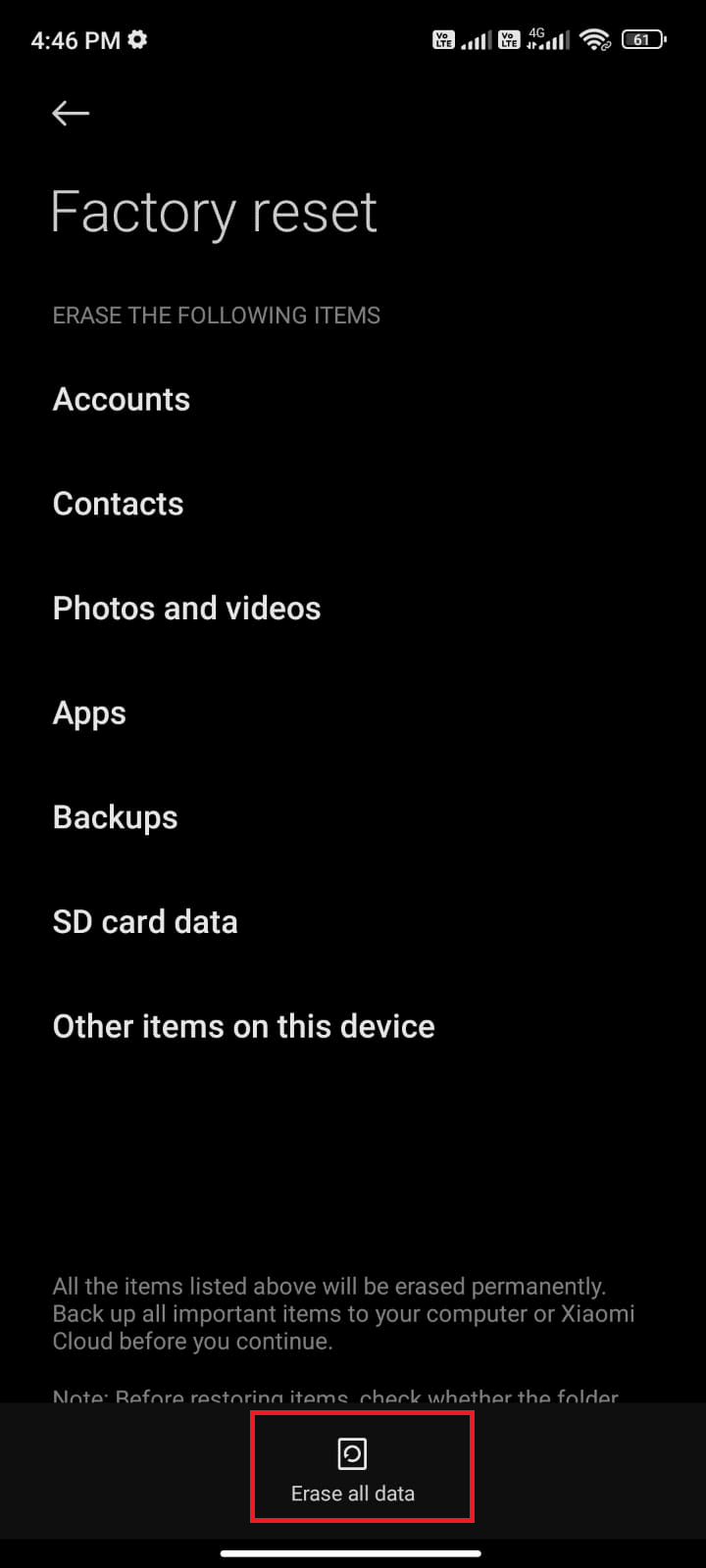
***
Esperamos que este guia tenha sido útil e que você tenha aprendido a corrigir o problema do correio de voz do Samsung Galaxy 5 em seu dispositivo. Sinta-se à vontade para entrar em contato conosco com suas dúvidas e sugestões através da seção de comentários abaixo. Deixe-nos saber qual tópico você quer que exploremos a seguir.